Twintig kleine iOS 10-verbeteringen die je zeker even moet proberen
We hebben op iCulture al veel aandacht besteed aan alle grote vernieuwingen in iOS 10 en je hebt de afgelopen uren ongetwijfeld al even rondgeneusd in de iMessage App Store en in de nieuwe widgets. Maar er zitten ook talloze kleine veranderingen in iOS 10, waarvan we er hieronder 15 aan je voorstellen. Klaar om nog te ontdekken!
Aan het einde van ons iOS 10 videoreview vond je al een leuk overzicht van alle kleine verbeteringen – inclusief cameo van Jony Ive! Maar er zijn natuurlijk nog veel meer kleine tweaks in iOS 10 te vinden.
#1 Apps delen via 3D Touch
Heb je een leuke app gevonden en wil je anderen erover vertellen, dan kan dat nu via 3D Touch. Op een iPhone 6s of nieuwer druk je hard op het appicoontje om vervolgens te delen met vrienden.
#2 Onzichtbare inkt
Bij de aankondiging van iOS 10 werd het al even gedemonstreerd, maar misschien ben je het alweer vergeten: je kunt anderen een berichtje sturen met invisible ink. Dit houdt in dat de ontvanger niet kan zien wat er op de foto staat. Pas als je er met je vinger overheen gaat wordt de foto zichtbaar.
#3 Snel alle tabbladen sluiten in Safari
In iOS 10 kun je alle tabbladen in Safari in één keer sluiten. Hiervoor houd je je vinger op het tabbladicoon rechtsonder in het scherm.
Je krijgt dan de mogelijkheid om alle tabbladen te sluiten. Je ziet ook meteen hoeveel tabbladen je nog open had staan.
#4 Muziekopslag optimaliseren
Heb je een iPhone met weinig opslag, dan loont het de moeite om de nieuwe functie Optimaliseer opslag voor de Muziek-app te gebruiken. Hierdoor worden lokaal opgeslagen muzieknummers verwijderd die je al langere tijd niet geluisterd hebt. Je raakt ze niet kwijt, want ze blijven bewaard in iCloud.
#5 RAW-foto’s maken en bewerken
Wist je dat je in iOS 10 RAW-foto’s kunt maken en bewerken? Je hebt er wel een third party-app voor nodig, zoals de pas vernieuwde Adobe Lightroom voor iOS. Je slaat de foto’s op in DNG-bestandsformaat en omdat alle informatie van de sensor nog aanwezig is en de foto zonder compressie is opgeslagen, heb je nadien nog veel meer mogelijkheden om te bewerken.
#6 Live Photo’s bewerken
Het is eindelijk mogelijk om je Live Photo’s te bewerken. Je kunt de foto bijsnijden, de belichting aanpassen of een filter kiezen. Je hebt hier dus niet meer apps van derden voor nodig, maar het kan allemaal in de Foto’s-app zelf. Bovendien kun je nu Live Filters gebruiken voor Live Photos.
#7 Tekenen op Foto’s
In het verlengde daarvan heb je nu de mogelijkheid om te tekenen op foto’s. Bij het bewerken van een foto tik je onderin het scherm op de drie puntjes. Vervolgens kies je Markup. Je hebt nu de mogelijkheid om te tekenen op de foto, teksten toe te voegen en een vergrootglas te plaatsen. Voorheen was dat alleen mogelijk bij het bewerken van e-mailbijlagen. Het tekenen op foto’s geldt nu trouwens ook in iMessage.
#8 Samenwerken aan notities
De Notities-app kreeg in iOS 9 een flinke opknapbeurt, met onder andere de mogelijkheid om tekeningen en afchecklijstjes toe te voegen. In iOS 10 komt er alweer iets nieuws bij: je kunt samen werken aan een notitie, zodat je bijvoorbeeld een gezamenlijk boodschappenlijstje kunt maken. Bovenin het scherm vind je op elke notitie een nieuw icoontje waarmee je iemand anders kunt uitnodigen. Dit moet wel een iCloud-gebruiker zijn.
#9 Vergrootglas voor slechtzienden
Slechtzienden zijn soms aangewezen op een speciaal vergrootglas, dat de tekst in verschillende kleuren kan weergeven. Zo’n vergrootglas kan honderden euro’s kosten. Apple helpt ze met de nieuwe Vergrootglas-functie in iOS 10. Ga naar Instellingen > Algemeen > Toegankelijkheid > Vergrootglas om het in te schakelen. Je kunt vervolgens de kleurtinten, focus en bijschijnen met de flitser apart regelen. Kies uit rood/zwart, geel/zwart, wit/blauw, geel/blauw of grijs. Dit vergrootglas vervangt de vroegere opties Grijstinten en Keer kleuren om.
#10 Leesbevestiging per contactpersoon in iMessage
In een uitgebreid artikel stonden we al stil bij allerlei nieuwe functies in iMessage. Daarin noemen we ook de mogelijkheid om een leesbevestiging in te stellen. Je kunt per persoon aangeven of je een leesbevestiging wilt ontvangen van de betreffende persoon. Voorheen was dit niet nauwkeurig mogelijk: je kon het alleen aan of uit zetten, voor al je contacten.
#11 Waakmelder
De Waakmelder helpt je om op tijd naar bed te gaan. Deze functie is te vinden in de Klok-app en waarschuwt je wanneer het tijd is om te gaan slapen. Je moet een aantal vragen beantwoorden, bijvoorbeeld: hoe laat wil je wakker worden, op welke dagen moet de wekker afgaan en hoeveel uren slaap heb je per nacht nodig? Vervolgens kies je hoeveel minuten van tevoren je aan bedtijd wilt worden herinnerd, bijvoorbeeld 30 minuten van tevoren. Je kunt ook meteen instellen welk geluidje of muziekje je wilt horen bij het wakker worden. De waakmelder vervangt de wekker-functie.
#12 Filmpjes in de Gezondheid-app
Heb je de vernieuwde Gezondheid-app al ontdekt? Deze ziet er veel aantrekkelijker uit, met vier grote blokken: Activiteit, Voeding, Mindfulness en Slaap. In feite is het nog steeds dezelfde app met schakelaars en schuifjes, maar het ziet er allemaal wat leuker uit. Misschien dat je de app nu wél wat vaker zult opstarten.
#13 Foto’s sneller versturen in lagere kwaliteit
Je hoeft niet elke foto die je verstuurt meer in de hoogste kwaliteit te versturen. Als je je dataverbruik wilt beperken kun je ook een lagere kwaliteit kiezen. Dit doe je via Instellingen > Berichten. Blader helemaal naar beneden en kies Afbeeldingen met lage kwaliteit. Je foto’s zullen nu in een lagere kwaliteit worden verstuurd.
#14 Favoriete apps sneller downloaden
Je bent apps aan het updaten en dat betekent dat je ze even niet kunt gebruiken. In iOS 9 kon je geen voorkeur aangeven welke app als eerste bijgewerkt moet worden, maar in iOS 10 kan dat wel. Druk met 3D Touch op het icoontje terwijl je aan het updaten bent en je kunt zelf aangeven dat de betreffende app prioriteit krijgt.
#15 Lichtsterkte van de zaklamp kiezen
In iOS 10 bepaal je zelf hoe sterk de zaklamp schijnt. Je kunt kiezen uit veel, normaal of weinig licht. Handig als je op de tast het deurslot moet vinden en de buren niet wilt laten schrikken. Open de zaklamp en druk met 3D Touch op het icoontje om de lichtsterkte te kiezen.
#16 Automatisch uitschrijven van nieuwsbrieven
iOS 10 herkent voortaan wanneer je een e-mail van een mailinglijst ontvangt en en bied je de mogelijkheid om direct uit te schrijven. Zo kom je makkelijker van spam af.
#17 Verwijder alle notificaties tegelijk
Het notificatiescherm ziet er anders uit, waardoor ze beter leesbaar zijn. Alles bekeken? Dan kun je ze nu in één moeite markeren als gelezen. Dit doe je door rechts op het kruisje bovenin het meldingscherm te drukken met 3D Touch. Vervolgens kies je Wis alle meldingen.
#18 Toestemming nodig voor Apple Music
Je moet apps voortaan toestemming geven om toegang te krijgen tot je Apple Music-collectie. Onder andere de vernieuwde app van NU.nl vraagt daarvoor toestemming. We hebben bij de makers van de app nagevraagd waarom dat is. Dit wordt nog uitgezocht.
#19 Tolwegen en Uber in de Apple Kaarten-app
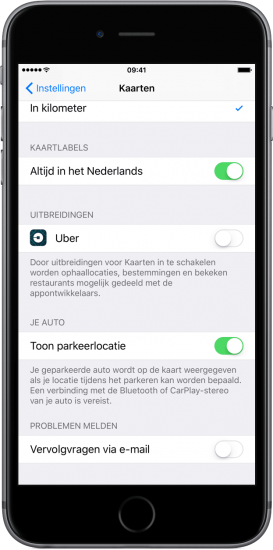 Apple’s Kaarten-app bevat weer een paar nuttige verbeteringen in iOS 10, waarvan we er twee zullen noemen. Allereerst is het nu mogelijk om tolwegen te vermijden bij het plannen van een route. De tweede verbetering is dat Uber nu samenwerkt met Apple Kaarten. Dit moet je inschakelen via Instellingen > Kaarten > Uber. Als je vervolgens een route plant kun je aangeven dat je een Rit wilt doen en dus niet per auto of te voet. Je krijgt een overzicht van de beschikbare taxi’s en kiest de ophaallocatie in Apple Kaarten. Overigens kun je in iOS 10 ook een Uber bestellen met Siri, maar daarvoor zul je wel de optie Instellingen > Siri > Appondersteuning moeten inschakelen.
Apple’s Kaarten-app bevat weer een paar nuttige verbeteringen in iOS 10, waarvan we er twee zullen noemen. Allereerst is het nu mogelijk om tolwegen te vermijden bij het plannen van een route. De tweede verbetering is dat Uber nu samenwerkt met Apple Kaarten. Dit moet je inschakelen via Instellingen > Kaarten > Uber. Als je vervolgens een route plant kun je aangeven dat je een Rit wilt doen en dus niet per auto of te voet. Je krijgt een overzicht van de beschikbare taxi’s en kiest de ophaallocatie in Apple Kaarten. Overigens kun je in iOS 10 ook een Uber bestellen met Siri, maar daarvoor zul je wel de optie Instellingen > Siri > Appondersteuning moeten inschakelen.
#20 Parkeerlocatie in kaarten
Bij het parkeren van je auto kun je nu sneller zien waar je deze hebt gelaten. Apple Kaarten onthoudt de locatie en toont deze op de kaart. Je stelt dit in via Instellingen > Kaarten > Toon parkeerlocatie.
Nog niet uitgekeken? We lieten eerder al eens in een video de bekende en minder bekende vernieuwingen in iOS 10 zien:
En we maakten eerder dit jaar ook al een lijst met allerlei geheime en onbekende functies in iOS 10 op basis van de beta’s.
Taalfout gezien of andere suggestie hoe we dit artikel kunnen verbeteren? Laat het ons weten!
Het laatste nieuws over Apple van iCulture
- Dit zijn Apple's plannen met AI in iOS 18 (22-04)
- Apple brengt tweede publieke beta van iOS 17.5 en iPadOS 17.5 uit (17-04)
- Gerucht: 'Notities-app in iOS 18 krijgt spraak- en wiskundige notities' (17-04)
- Gerucht: 'Safari krijgt in iOS 18 nieuwe 'browsing assistant'-functie' (10-04)
- Dit zijn de nieuwe functies van iOS 17.5 (03-04)
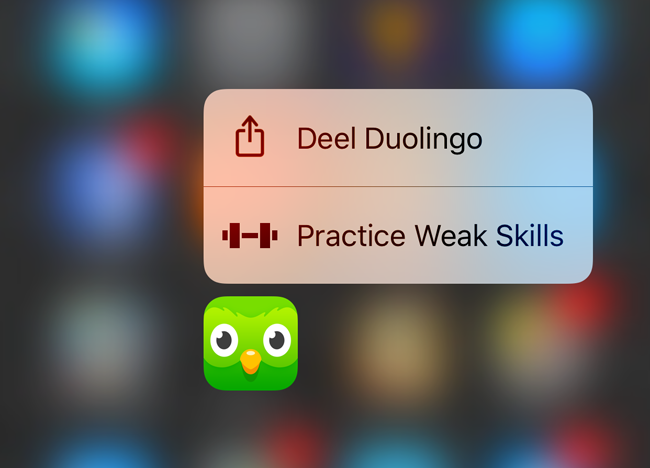

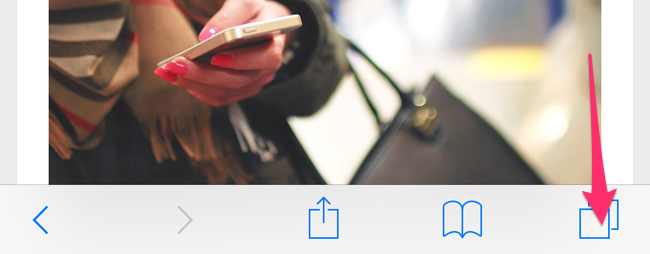
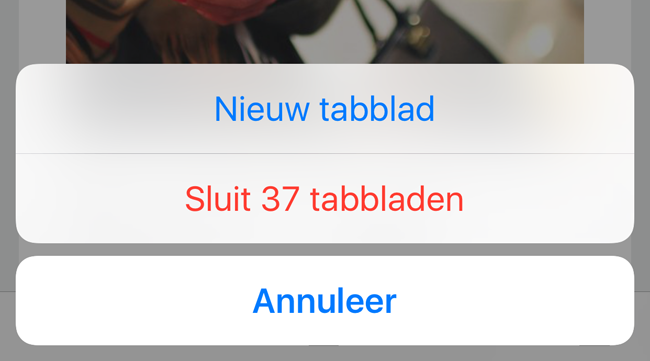

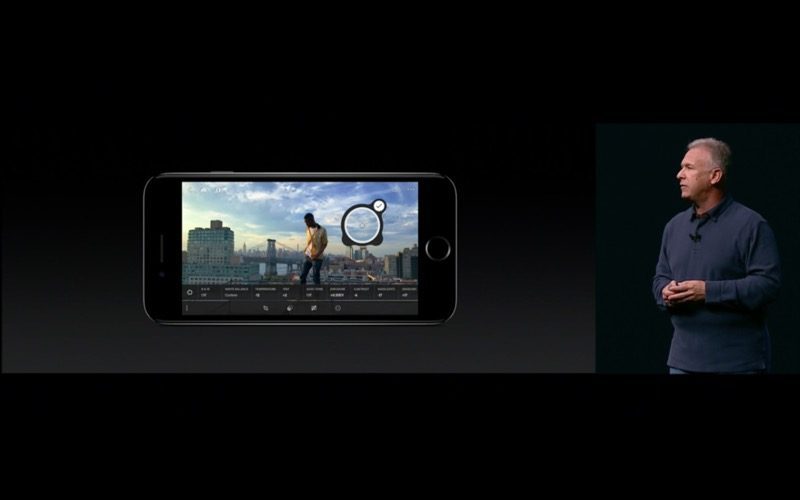

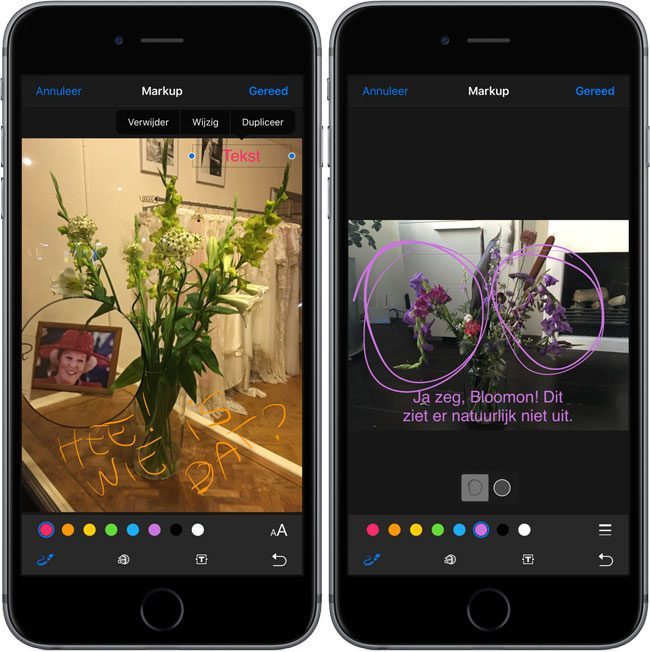

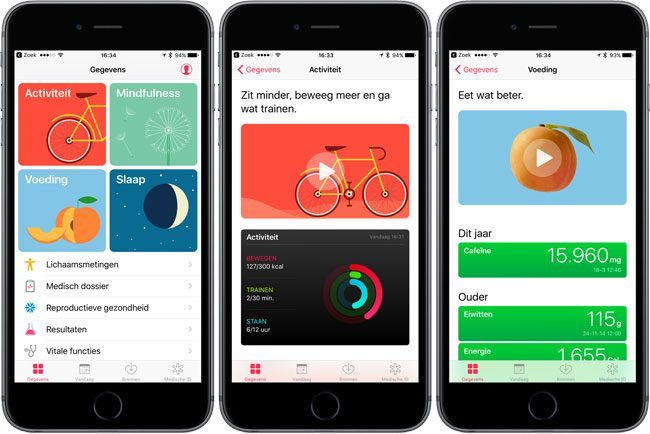
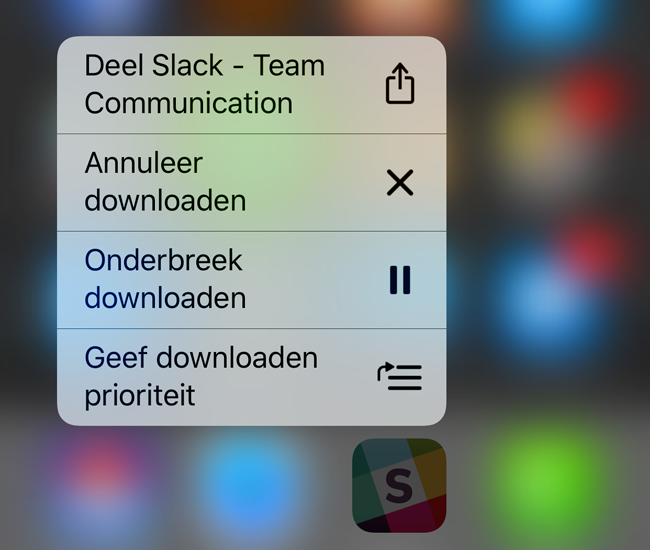
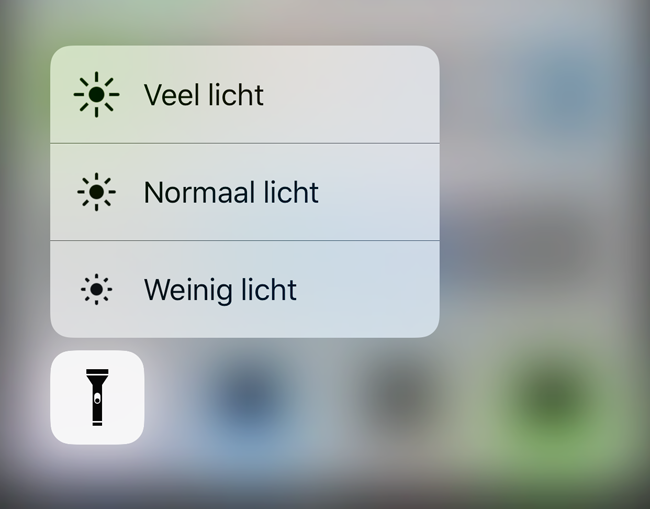
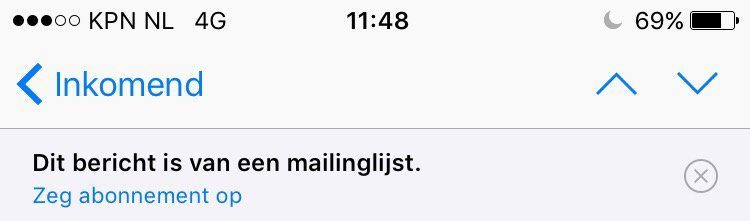
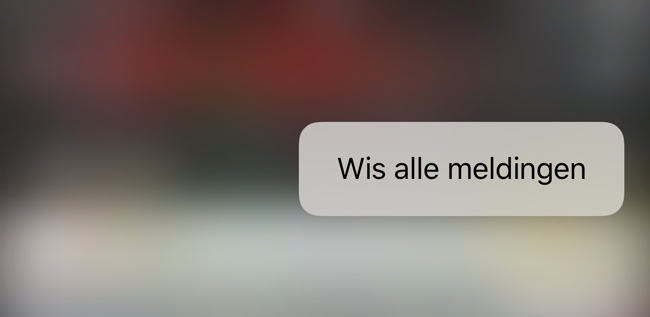
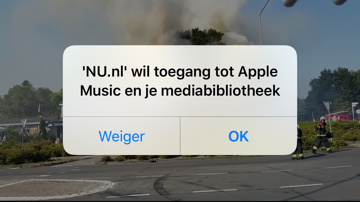
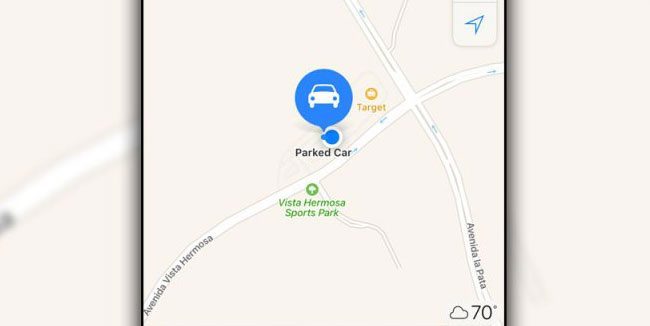
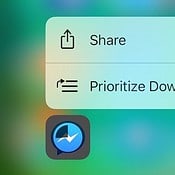
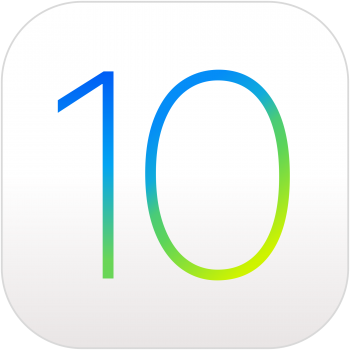
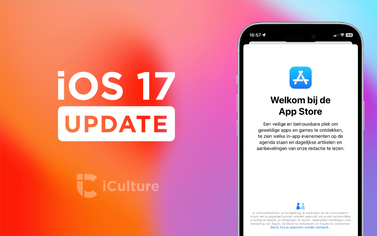
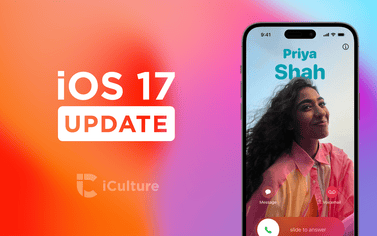



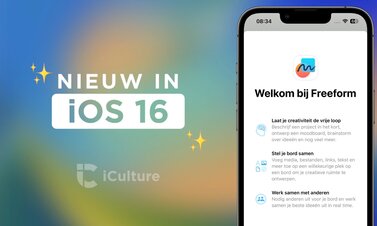
Reacties: 35 reacties